2. Controlepaneel¶
2.1. Account¶
Je hebt altijd een account nodig om je te authenticeren en toegang tot je persoonlijke informatie, portfoliopagina’s en groepen te krijgen. Je kunt aanmelden via de Mahara startpagina.
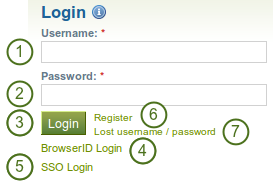
Login form
- Gebruikersnaam: zet je gebruikernaam in dit veld.
- Wachtwoord: geef je wachtwoord.
 Als je je wachtwoord 5 keer na elkaar fout ingeeft tijdens één sessie, dan wordt je toegang voor 5 minuten geblokkeerd voor je opnieuw kan beginnen.Klik
Als je je wachtwoord 5 keer na elkaar fout ingeeft tijdens één sessie, dan wordt je toegang voor 5 minuten geblokkeerd voor je opnieuw kan beginnen.Klik - Klik op de Aanmelden knop om toegang te krijgen tot je account
- BrowserID login: als je aanmeldt via BrowserID, gebruik dan deze link in plaats van het loginformulier
- SSO aanmelden: als je aanmeldt via de SSO-account van je instituut, gebruik dan deze link om naar de SSO-loginpagina te gaan.
- Registreer: Als je geen account hebt en je instuut staat zelfregistratie toe, gebruik dan deze link en volg de instructies op de volgende pagina.
- Verloren gebruikersnaam / wachtwoord: als je je gebruikersnaam en wachtwoord voor jouw account niet meer herinnert, klik dan op deze link zodat je naar een pagina gebracht wordt waar je via e-mail je gebruikersdetails kan opvragen. Je zult je gebruikernaam krijgen en een link om je wachtwoord te wijzigen.
Notitie
The “Lost username / password” link only works for internal accounts where you use the regular login form. Internal accounts are accounts that were created manually by admins, by users or by a CSV file upload.
If you log in via BrowserID, SSO or Moodle for example, you must retrieve your password directly from these services. If you do not know how to do that, please ask your administrator.
Nadat je aangemeld bent in Mahara, zie je je “controlepaneel”. Dit is jouw startpagina waar je de laatste activiteit van jezelf en van andere gebruikers op Mahara kan zien. Je kunt het controlepaneel aanpassen, zodat je altijd die dingen ziet die voor jouw het meest belangrijk zijn.
Jij bent de enige die je controlepaneel kan zien. Niemand anders heeft er toegang toe.
2.2. Overzicht¶
Je kunt bepaalde aspecten van je controlepaneel wijzigen, namelijk de gebruikerspecifieke informatie, maar veel van wat je ziet is statisch om je snel toegang te kunnen geven naar andere delen van Mahara.
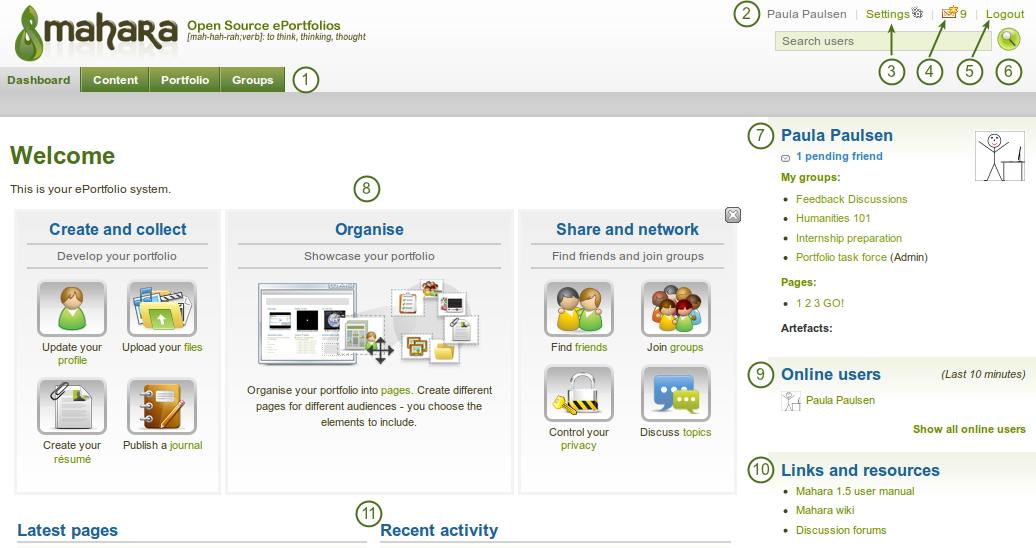
Your homepage is your dashboard from which you can access a number of areas in Mahara conveniently.
- General navigation bar: Move from one area of Mahara to the next. This can be done by having a second-level navigation that is tabbed or a
 drop-down menu.
drop-down menu.  User name: The user name is displayed to indicate who is logged in esp. when viewing portfolio pages where the profile block is not visible. This feature is only present when small page headers are not turned on.
User name: The user name is displayed to indicate who is logged in esp. when viewing portfolio pages where the profile block is not visible. This feature is only present when small page headers are not turned on.- Instellingen: Deze link geeft je toegang tot je accountinstellingen en berichten.
- Inbox: Ga naar je Mahara inbox om te controleren op nieuwe berichten. Wanneer je ongelezen berichten hebt, dan toont de teller het aantal ongelezen berichten.
- Logout: Link om af te melden van je huidige sessie
- Zoek gebruikers: Zoek gebruikers die een account hebben om hun profielpagina te bekijken en te zien of ze pagina’s gemaakt hebben die jij kunt bekijken.
- Persoonlijke informatie: in dit vak wordt wat constante en dynamische informatie getoond.
- Je naam wordt gelinkt aan je profielpagina.
- Je profielfoto wordt gelinkt aan je profielpagina.
- Als je lid bent van een groep, dan wordt die hier getoond.
- Wachtende vriendschapsverzoeken en groepsuitnodigingen worden getoond.
- Als je artefacts of pagina’s met getagged hebt met de tag ‘portfolio’, dan wordt er hier een link gezet.
- Snelle links: Deze snelle links brengen je snel naar bepaalde delen van Mahara.
- Online users: If this sidebar block is enabled, you see users who have been logged in during the last 10 minutes.
 Depending on the settings for your institution that the administrator chose, you may see all users, only users from your institution(s) or no users at all.
Depending on the settings for your institution that the administrator chose, you may see all users, only users from your institution(s) or no users at all. - Links en bronnen: Lijst met links naar websites of documenten die zichtbaar zijn voor alle aangemelde gebruikers of die openbaar zijn.
- Gebruikersspecifieke informatie: Je kunt deze zone aanpassen op je controlepaneel en er blokken zetten die je wil zien telkens je aanmeldt.
Notitie
In het Zoek gebruikers veld kun je zoeken naar de getoonde naam van gebruikers. Afhankelijk van de instellingen die de sitebeheerder gemaakt heeft, kun je ook zoeken naar de echte naam en gebruikersnaam. Als de sitebeheerder toestaat dat gebruikers hun echte naam verbergen, dan kun je dat doen in je algemene account-opties.
 To provide you with the most relevant search results, you automatically search only for users within your own institution, but can choose to search for everyone on your Mahara installation on the “Find friends” search page you are taken to.
To provide you with the most relevant search results, you automatically search only for users within your own institution, but can choose to search for everyone on your Mahara installation on the “Find friends” search page you are taken to.
Als de sitebeheerder exacte gebruiker zoeken ingeschakeld heeft, moet je de juiste getoonde naam of echte naam kunnen ingeven om een gebruiker te kunnen vinden.
2.3. Snelkoppelingen¶
Wanneer je voor de eerste keer aanmeldt in Mahara, zie je drie boxen met link:
- Create and Collect: Develop your portfolio
- Organiseer: Toon je portfolio
- Share and Network: Connect with friends and collaborate in groups
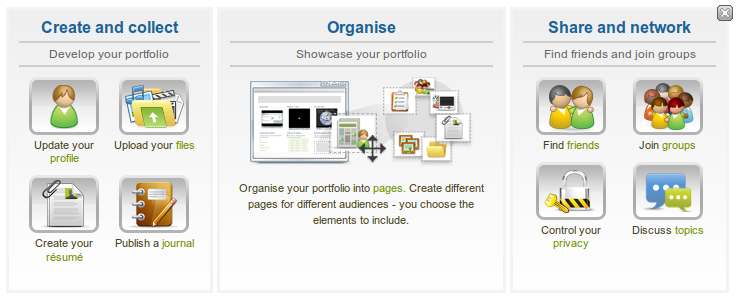
Mahara information
Met de hulp van deze snelle links kun je de verschillende delen van je portfolio rechtstreeks van je controlepaneel bereiken.
Notitie
Als je deze onderdelen van je controlepaneel verwijdert, maar je wil ze later terug, dan kun je ze terug activeren via Instellingen → startpagina-informatie.
2.4. Gebruikersspecifieke informatie¶
Het standaard controlepaneel bevat volgende blokken:
- Laatste pagina’s
- Mijn pagina’s
- Recente activiteit
- Topics die ik volg
Deze zones worden gevuld met inhoud als je start met Mahara te gebruiken en pagina’s maakt, berichten ontvangt van andere gebruikers, toegang hebt tot de portfoliopagina’s van anderen en forums gebruikt om te discussiëren. Je kunt deze zone aanpassen zoals je wil door het controlepaneel in Portfolio → klik op de bewerk*knop |edit| naast de controlepaneelpagina → wijzig de *blokken zoals je ze wil op elke pagina in Mahara.
Zie ook
Refer to the page editor for more information on adding and removing blocks from a page.